UltraViewer là một ứng dụng mạnh mẽ, mang đến khả năng điều khiển máy tính từ xa và chia sẻ dữ liệu một cách nhanh chóng và dễ dàng. Nếu bạn đang sử dụng máy tính Surface Pro 9 và có nhu cầu sử dụng ứng dụng UltraViewer thì ứng dụng này dành cho bạn.
Bài viết sau đây Đăng Vũ Surface sẽ chia sẻ với bạn cách cài đặt và tận dụng tối đa các tính năng của UltraViewer trên Surface Pro 9 cũng như cách sử dụng UltraViewer đơn giản nhất.
.jpg)
Các thao tác trong bài viết được thực hiện trên Surface Pro 9 chạy hệ Windows 11. Bạn hoàn toàn có thể thực hiện các thao tác đó trên các sản phẩm có cùng hệ điều hành.

Giới thiệu về UltraViewer và tính năng
UltraViewer là một ứng dụng điều khiển máy tính từ xa và chia sẻ tệp tin miễn phí, được thiết kế đặc biệt để mang lại sự tiện ích và hỗ trợ tối đa cho người dùng. Với UltraViewer, bạn có thể thoải mái nhận được sự hỗ trợ từ xa khi gặp vấn đề hoặc cần truy cập máy tính từ xa. Đặc biệt, UltraViewer hoạt động mượt mà và hiệu quả trên Surface Pro 9 với hệ điều hành Windows 11, mang đến trải nghiệm tuyệt vời cho người dùng.
.jpg)
Hướng dẫn cài đặt UltraViewer trên Surface Pro 9
Bước 1: Truy cập trang web chính thức của UltraViewer tại đây và tải xuống Download bản phù hợp với Surface Pro 9 tại BẢN CÀI ĐẶT (EXE).
.jpg)
Bước 2: Khi tải xuống hoàn tất, Mở file .exe vừa tải về > nhấn Next > Install > Finish để hoàn tất cài đặt.
.jpg)
Bước 3: Khi cài đặt thành công, mở UltraViewer lên và bạn sẽ được đưa đến giao diện chính của phần mềm.
Hướng dẫn sử dụng UltraViewer trên Surface Pro 9
1. Điều khiển máy tính từ xa
.jpg)
- Để máy tính surface pro 9 của bạn có thể điều khiển một máy tính khác từ xa, bạn cần yêu cầu ID và mật khẩu từ người sử dụng máy tính đó.
- Trên giao diện chính của UltraViewer, nhập ID và mật khẩu nhận được từ người sử dụng máy tính khác vào phần "Điều khiển máy tính khác" và nhấn "Bắt đầu điều khiển".
- Bây giờ bạn đã có thể điều khiển máy tính từ xa và thực hiện các thao tác cần thiết.
2. Chia sẻ tệp tin
.jpg)
- Để chia sẻ tệp tin, nhấn phím F1 hoặc bấm vào biểu tượng tay cầm trên góc bên tay phải của màn hình.
- Kéo tệp tin muốn chia sẻ vào cửa sổ chat hoặc bấm vào biểu tượng ghim trên cửa sổ chat và chọn tệp tin cần chia sẻ.
- Người nhận trên máy tính khác chỉ cần nhấp vào nút "Lưu" để tải về tệp tin chia sẻ.
Lưu ý: UltraViewer chỉ hỗ trợ trên các thiết bị chạy hệ điều hành Windows và chưa tương thích với macOS.
.jpg)
UltraViewer là một phần mềm mạnh mẽ và tiện lợi cho việc điều khiển máy tính từ xa và chia sẻ dữ liệu trên Surface Pro 9. Với hướng dẫn cài đặt và sử dụng UltraViewer trên Surface Pro 9, Đăng Vũ tin rằng, bạn có thể dễ dàng truy cập và điều khiển máy tính từ xa một cách an toàn và hiệu quả.

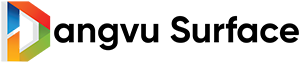
.jpg)

.jpg)
.jpg)

